谷歌浏览器极速模式怎么开?大家在使用谷歌浏览器的时候可以选择各种模式浏览,其中极速模式是最常用的浏览模式之一,大家开启极速模式之后,下载文件、图片或者视频的时候就会更加流畅,并且在浏览器里操作的时候也会更加顺畅,那么如何快速打开谷歌浏览器极速模式呢。下面小编给大家整理了快速打开谷歌浏览器极速模式方法一览,希望大家能够喜欢。

1.首先我们可以将电脑桌面上的谷歌浏览器找到,并且用鼠标将该软件进行右键点击,选择【打开】按钮进入,如下图所示。
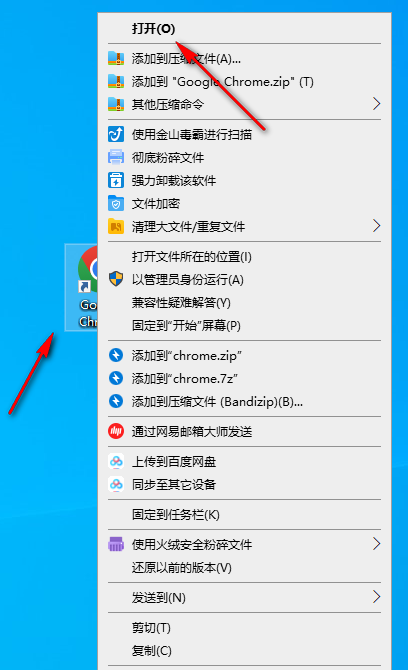
2.进入到主页面之后,想要进入到设置页面中的话,那么我们需要将鼠标定位到右上角竖着显示的三个点图标位置进行点击,如下图所示。
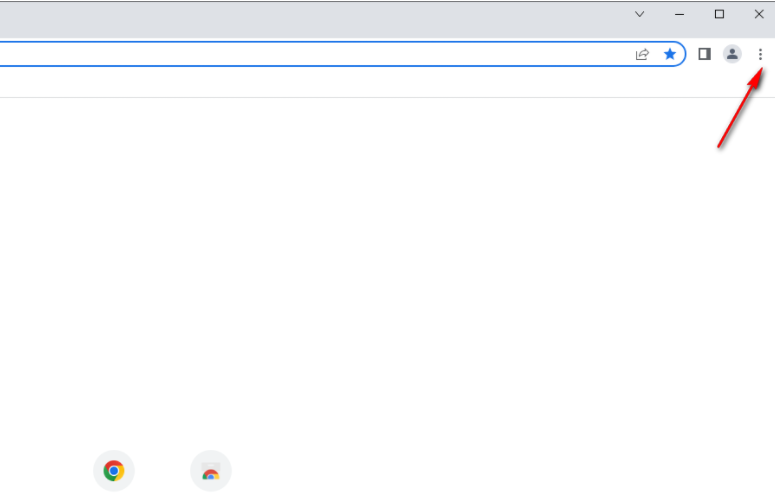
3.这个时候就会在页面下方弹出一个下拉选项窗口,我们需要在该窗口中将【设置】这个选项点击进入,如下图所示。
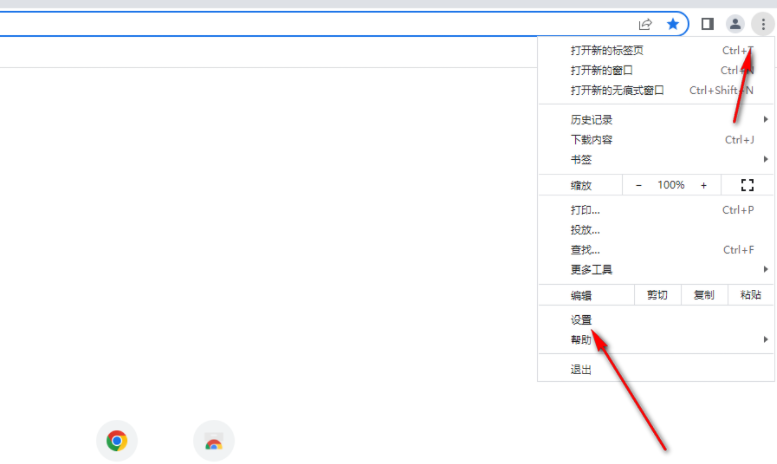
4.进入到页面之后,在该页面的左侧将【高级】这个选项下的【系统】选项点击一下,即可打开右侧的设置页面,如下图所示。

5.在右侧的设置页面中,将【使用硬件加速模式】这个选项点击打开即可,那么我们在下载浏览网页的时候,页面就会显示得比较高清和流畅,如下图所示。

以上就是关于【谷歌浏览器极速模式怎么开?快速打开谷歌浏览器极速模式方法一览】的全部内容啦,大家快去操作试试吧,想了解更多关于chrome浏览器教程内容,请继续关注下一期内容吧!